Cách thiết lập OpenMediaVault trên Raspberry Pi 4

Hướng dẫn chi tiết cách thiết lập OpenMediaVault trên Raspberry Pi 4, bao gồm cài đặt Raspbian Lite và cấu hình hệ thống hiệu quả.
Hitman 2 là một trò chơi điện tử lén lút. Người chơi sẽ điều khiển Đặc vụ 47, một kẻ giết người theo hợp đồng, khi anh ta được thuê để tiêu diệt các mục tiêu. Trò chơi được phát triển bởi IO Interactive và phát hành vào năm 2018 bởi Warner Bros. Đây là cách chơi nó trên Linux.
Bắt Hitman 2 hoạt động trên Linux với Steam Play
Nhờ tính năng Steam Play, thật dễ dàng để Hitman 2 hoạt động trên bất kỳ hệ điều hành Linux nào. Để bắt đầu quá trình cài đặt, hãy làm theo hướng dẫn từng bước bên dưới.

Bước 1: Cách duy nhất để chơi Hitman 2 trên Linux là thông qua nền tảng chơi game Steam. Vì vậy, ứng dụng khách Steam phải được cài đặt. Mở cửa sổ dòng lệnh bằng cách nhấn Ctrl + Alt + T hoặc Ctrl + Shift + T trên bàn phím. Sau đó, hãy làm theo hướng dẫn dòng lệnh được nêu bên dưới tương ứng với hệ điều hành bạn hiện đang sử dụng.
Ubuntu
sudo apt install steam
Debian
Trên Debian, ứng dụng khách Steam không có sẵn trong kho phần mềm. Nguyên nhân? Debian chỉ cung cấp phần mềm mã nguồn mở và Steam không phải là mã nguồn mở. Để tải xuống Steam cho Debian, hãy tải xuống gói có wget và cài đặt với dpkg .
wget https://steamcdn-a.akamaihd.net/client/installer/steam.deb sudo dpkg -i install steam.deb
Cuối cùng, sửa bất kỳ phần phụ thuộc nào không cài đặt được bằng apt-get install -f .
sudo apt-get install -f
Arch Linux
sudo pacman -S steam
Fedora
Fedora Linux không cung cấp cho người dùng khả năng cài đặt Steam thông qua kho phần mềm. Thay vào đó, nếu bạn muốn chạy Steam trên Fedora, bạn phải làm theo hướng dẫn của Flatpak.
OpenSUSE
Cách dễ nhất để Steam hoạt động trên OpenSUSE là thông qua Flatpak, vì nó hỗ trợ tất cả các bản phát hành và nhận các bản cập nhật thường xuyên.
Flatpak
Trước tiên, hãy đảm bảo rằng bạn đã thiết lập và chạy Flatpak runtim e trên hệ thống của mình. Sau đó, nhập các lệnh bên dưới để tải Steam thông qua Flatpak.
flatpak --user remote-add --if-not-survival flathub https://flathub.org/repo/flathub.flatpakrepo
flatpak cài đặt flathub com.valvesoftware.Steam
Bước 2: Sau khi cài đặt ứng dụng Steam trên PC Linux của bạn, hãy khởi chạy nó bằng cách tìm kiếm “Steam” trong menu ứng dụng. Sau đó, đăng nhập vào tài khoản Steam bằng tên người dùng và mật khẩu của bạn.
Bước 3: Khi đăng nhập vào Steam, bạn sẽ thấy “Thư viện”. Bỏ qua nó ngay bây giờ và tìm menu "Steam" ở khu vực trên cùng bên trái của cửa sổ. Sau đó, nhấp vào nó bằng chuột để hiển thị các tùy chọn bên trong.
Bước 4: Trong menu “Steam”, tìm tùy chọn “Settings” và nhấp vào nó bằng chuột. Chọn “Cài đặt” sẽ đưa bạn đến cài đặt cấu hình của Steam.
Bên trong khu vực “Cài đặt”, tìm tùy chọn menu “Steam Play” và nhấp vào nó bằng chuột. Chọn “Steam Play” sẽ tải lên vùng cấu hình thời gian chạy Steam Play.
Bước 5: Bên trong khu vực “Steam Play”, chọn hộp có nội dung “Bật Steam Play cho các tựa game được hỗ trợ”. Sau đó, tìm hộp có nội dung “Bật Steam Play cho tất cả các tựa game khác” và đánh dấu vào hộp đó.
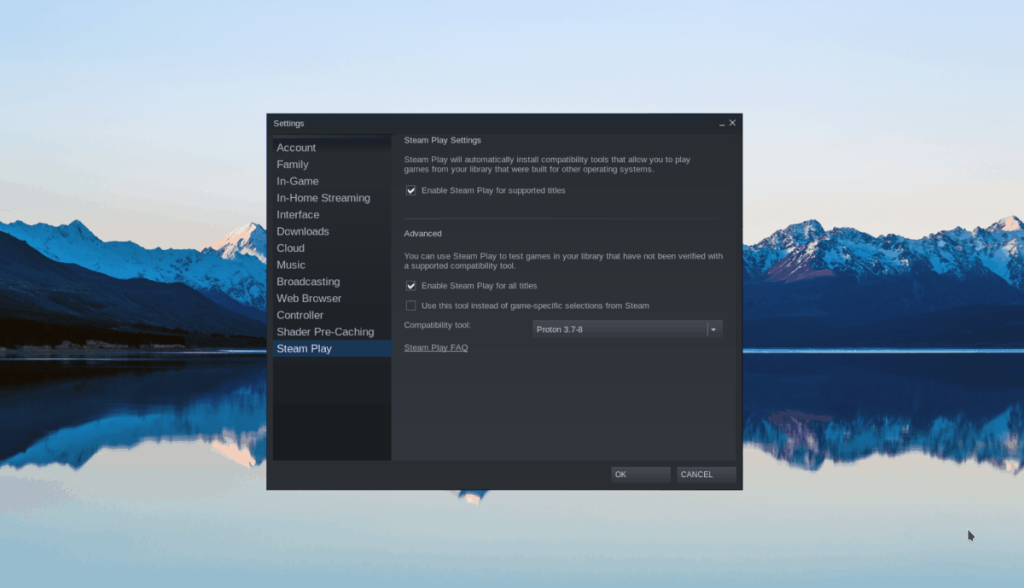
Điều rất quan trọng là chọn “Bật Steam Play cho tất cả các tựa game khác”. Nếu không, Hitman 2 sẽ không hoạt động chính xác với công cụ tương thích Steam Play và trên Linux.
Cần trợ giúp để tìm ra cách thiết lập Steam Play trên PC Linux của bạn? Bước 5 không đủ chi tiết cho bạn? Làm theo hướng dẫn này ở đây!
Bước 6: Đóng cửa sổ "Cài đặt" Steam bằng cách nhấp vào nút "OK".
Bước 7: Tìm tùy chọn menu “CỬA HÀNG” trong cửa sổ Steam và nhấp vào nó bằng chuột. Bằng cách chọn “CỬA HÀNG”, bạn sẽ mở ra mặt tiền cửa hàng Steam.
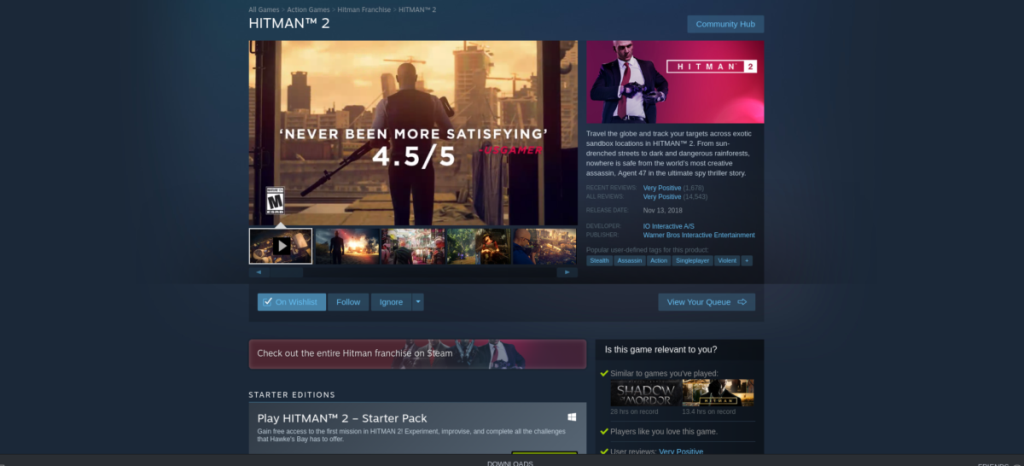
Tìm hộp "Tìm kiếm" và nhập "Hitman 2" Sau đó, chọn nó trong kết quả tìm kiếm để chuyển đến trang trò chơi Hitman 2.
Bước 8: Trên trang trò chơi Hitman 2, tìm nút “Thêm vào giỏ hàng” màu xanh lục để mua trò chơi.
Bước 9: Sau khi mua bản sao Hitman 2 của bạn, hãy tìm nút menu “LIBRARY” trong Steam và nhấp vào nó để quay lại thư viện Steam của bạn.
Khi ở trong thư viện Steam, hãy tìm hộp tìm kiếm và nhập “Hitman 2.” Sau đó, nhấp vào “Hitman 2” để truy cập trò chơi Hitman 2 trong thư viện Steam của bạn.
Bước 10: Trên trang trò chơi Hitman 2 trong thư viện Steam của bạn, tìm nút “CÀI ĐẶT” màu xanh lam và nhấp vào nút đó bằng chuột. Bằng cách chọn nút “CÀI ĐẶT”, Hitman 2 sẽ bắt đầu tải xuống PC Linux của bạn.
Hãy kiên nhẫn, vì quá trình tải xuống này sẽ mất khá nhiều thời gian; các tệp trò chơi điện tử khá lớn.
Bước 11: Khi hoàn tất quá trình tải xuống Hitman 2, không cần cấu hình! Từ đây, chỉ cần nhấp vào nút "CHƠI" màu xanh lá cây để thưởng thức trò chơi của bạn!
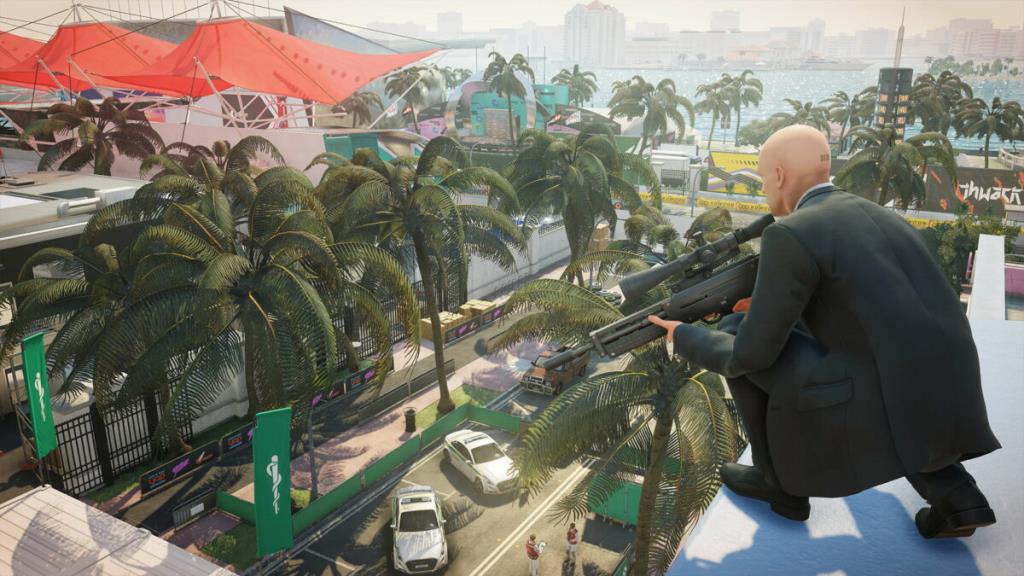
Khắc phục sự cố Hitman 2
Hitman 2 chạy hoàn hảo trên hầu hết các hệ thống Linux mà không cần cấu hình. Nó thậm chí còn có xếp hạng bạch kim, đây là mức cao nhất mà một trò chơi có thể nhận được trên trang web đó. Tuy nhiên, không có gì là hoàn hảo 100% thời gian.

Nếu bạn gặp sự cố khi chơi Hitman 2 trên PC Linux với Steam Play, hãy truy cập trang Hitman 2 ProtonDB , đây là trang dành riêng để báo cáo các sự cố với trò chơi và sẽ giúp bạn khắc phục sự cố của mình.
Hướng dẫn chi tiết cách thiết lập OpenMediaVault trên Raspberry Pi 4, bao gồm cài đặt Raspbian Lite và cấu hình hệ thống hiệu quả.
Hướng dẫn chi tiết cách sử dụng trình cài đặt trình điều khiển trên Manjaro Linux cho cả CLI và GUI.
Nếu bạn sử dụng nhiều PPA trên PC Ubuntu của mình và gần đây đã nâng cấp lên Ubuntu 20.04, bạn có thể nhận thấy rằng một số PPA của bạn không hoạt động, vì chúng
Brave là một trình duyệt tập trung vào quyền riêng tư, bảo mật và dễ sử dụng. Hướng dẫn chi tiết cách sao lưu và khôi phục hồ sơ Brave.
Bạn mới sử dụng Linux và muốn thêm nhạc của mình vào Rhythmbox nhưng không chắc về cách thực hiện? Chúng tôi có thể giúp! Hãy làm theo hướng dẫn này khi chúng tôi xem xét cách thiết lập
Bạn có cần truy cập PC hoặc Máy chủ Ubuntu từ xa từ PC Microsoft Windows của mình không? Không chắc chắn về cách làm điều đó? Làm theo hướng dẫn này khi chúng tôi chỉ cho bạn
Bạn có sử dụng trình duyệt web Vivaldi làm trình điều khiển hàng ngày trên Linux không? Bạn đang cố gắng tìm cách sao lưu cài đặt trình duyệt của mình để giữ an toàn? chúng tôi
Cách tải xuống Podcast từ Linux Terminal với Podfox
Cách dọn dẹp và tăng tốc Ubuntu
Bạn đang cần một ứng dụng khách podcast tốt, thanh lịch cho máy tính để bàn Linux của mình? Nếu vậy, bạn cần dùng thử CPod. Đó là một ứng dụng nhỏ thân thiện giúp lắng nghe








